中国电信无线宽带新客户端安装及相关问题解答
电信宽带路由器怎么安装
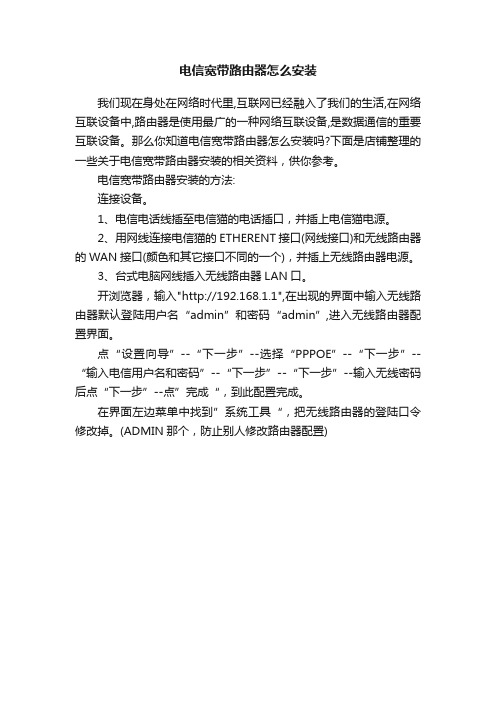
电信宽带路由器怎么安装
我们现在身处在网络时代里,互联网已经融入了我们的生活,在网络互联设备中,路由器是使用最广的一种网络互联设备,是数据通信的重要互联设备。
那么你知道电信宽带路由器怎么安装吗?下面是店铺整理的一些关于电信宽带路由器安装的相关资料,供你参考。
电信宽带路由器安装的方法:
连接设备。
1、电信电话线插至电信猫的电话插口,并插上电信猫电源。
2、用网线连接电信猫的ETHERENT接口(网线接口)和无线路由器的WAN接口(颜色和其它接口不同的一个),并插上无线路由器电源。
3、台式电脑网线插入无线路由器LAN口。
开浏览器,输入"http://192.168.1.1",在出现的界面中输入无线路由器默认登陆用户名“admin”和密码“admin”,进入无线路由器配置界面。
点“设置向导”--“下一步”--选择“PPPOE”--“下一步”--“输入电信用户名和密码”--“下一步”--“下一步”--输入无线密码后点“下一步”--点”完成“,到此配置完成。
在界面左边菜单中找到”系统工具“,把无线路由器的登陆口令修改掉。
(ADMIN那个,防止别人修改路由器配置)。
电信无线宽带业务介绍

3G无线宽带常见问题解答一、办理问题1、如何申请无线宽带产品?答:可通过以下方式办理(1)莅临中国电信营业厅办理无线宽带业务;(2)致电10000号客服热线办理无线宽带业务;(3)登陆网上营业厅办理无线宽带业务。
2、套装中的帐号指什么?答:套装中的帐号有两个作用:(1)作为用户申请无线宽带业务的标识号;(2)作为用户接入无线宽带(WLAN)网络的认证帐号。
3、如何设定帐号?答:有以下三种方式:(1)如果您是天翼手机用户,可使用您现有的天翼手机号码作为无线宽带帐号。
(2)如果您是我的e家用户,可使用我的e家宽带帐号作为无线宽带帐号。
(3)如果您不是天翼手机用户和我的e家用户,申请无线宽带业务时将给您一个天翼手机号码作为无线宽带帐号。
4、忘记了上网密码怎么办?答:忘记密码后不能申请修改密码,只能重置,用户需要修改无线宽带(WLAN)帐号对应的密码时,可以通过网上营业厅自助进行密码重置。
二、如何使用1、我申请了无线宽带业务,如何开通?答:预付费用户在第一次成功连接无线宽带(1X/3G)或无线宽带(WLAN)网络时,无线宽带业务开通。
2、出了同一个电话区号的地区,算漫游吗?答:是否漫游的划分标准是——是否跨省,出了同一个电话区号,但是不出省的话,不算漫游。
3、使用时长超出无线宽带套餐中的时长后,漫游价格比本地更贵吗?答:时长超出套餐中所包含的时长后,漫游与非漫游同价。
4、预付费用户如何充值?答:预付费用户可以使用中国电信充值付费卡,为无线宽带产品充值,充值号码为用户当前使用的无线宽带(WLAN)认证帐号。
省级充值付费卡能为本省的无线宽带帐号充值,全国充值付费卡能为各地无线宽带账户充值。
三、使用准备1、使用前要作哪些准备?答:使用业务之前,用户需要做好如下准备(1)在笔记本电脑上安装客户端软件。
(2)并将数据UIM卡插入无线宽带上网卡,将无线宽带上网卡连接笔记本电脑(不连接无线宽带(1X/3G)无需该操作)。
天翼宽带客户端常见问题
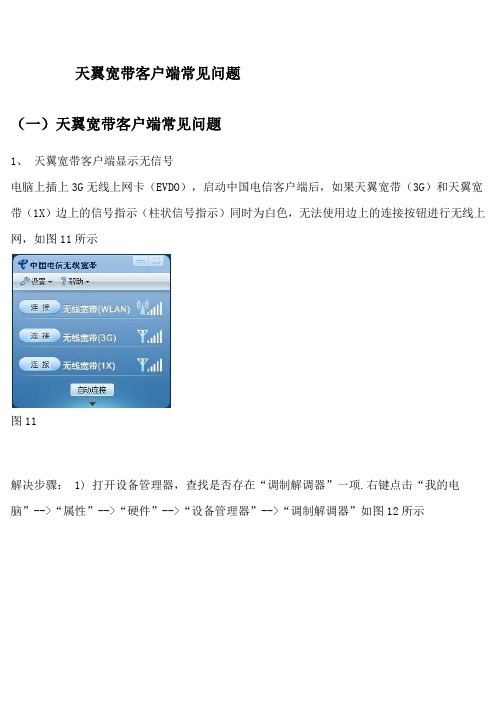
天翼宽带客户端常见问题(一)天翼宽带客户端常见问题1、天翼宽带客户端显示无信号电脑上插上3G无线上网卡(EVDO),启动中国电信客户端后,如果天翼宽带(3G)和天翼宽带(1X)边上的信号指示(柱状信号指示)同时为白色,无法使用边上的连接按钮进行无线上网,如图11所示图11解决步骤: 1) 打开设备管理器,查找是否存在“调制解调器”一项.右键点击“我的电脑”-->“属性”-->“硬件”-->“设备管理器”-->“调制解调器”如图12所示图12如果有,查看是否有对应品牌的的EVDO 无线上网卡,例如如中兴“ZTE USB Modem”的调制解调器,或华为“HUAWEI Mobile Connect -3G Modem” 如出现以下3种情况: 1)没有出现调制解调器2)调制解调器下面没有出现对应品牌的的EVDO 无线上网卡3)出现对应品牌的的EVDO 无线上网卡,但是左边带有黄色的问号(如图13)则说明3G 无线上网卡驱动没有安装好,或者驱动损坏,需重新安装3G 无线上网卡驱动。
如图132、重新安装上网卡驱动具体步骤如下1)将无线上网卡从电脑中取出2)启动天翼宽带客户端,选择工具 --> 上网卡驱动管理 --> 删除上网卡驱动如图143)删除所有已安装驱动如图15图14 图154)完全退出无线客户端5)重新将无线上网卡插入电脑,等待30秒左右自动弹出安装提示如图1所示,继续安装,选择同意协议并取消快速安装,安装类型选择“仅安装数据卡驱动程序”如图16所示,完成安装后重新启动电脑,即可恢复正常使用。
在安装的过程中,最好关掉实时监控软件,如杀毒软件、360安全卫士等,如果出现安全警告,请选择允许或始终允许选项。
图163、下载无线3G上网卡驱动1)如果您可以上互联网,也可以通过客户端从网上下载驱动:选择设置-〉上网卡驱动管理-〉下载上网卡驱动-〉选择对应品牌和型号的上网卡如图17所示图172)如果您可以上互联网,也可以从/上下载包含对应网卡型号驱动的客户端。
中国电信天翼宽带WiFi客户端使用手册---IOS_Bet-中国电信天翼宽带
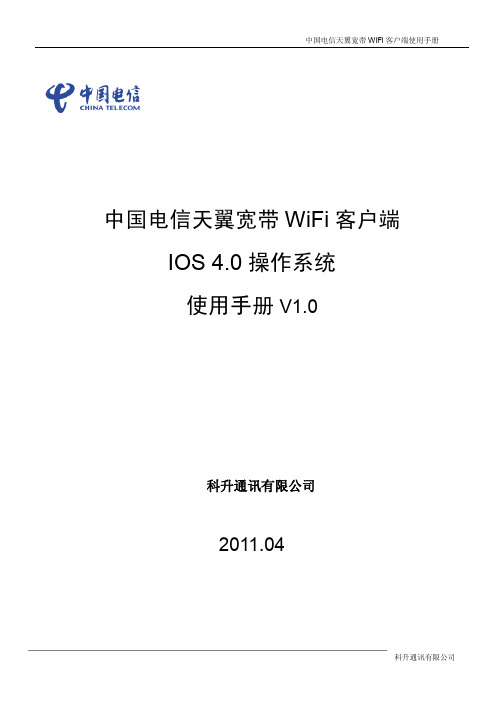
中国电信天翼宽带WiFi客户端IOS 4.0操作系统使用手册V1.0科升通讯有限公司2011.04科升通讯有限公司目录科升通讯有限公司 (1)1.文档说明 (1)2.概述 (1)3.下载和安装客户端 (1)4.客户端连接功能 (1)4.1.普通账号登录 (2)4.2.时长卡账号登录 (2)4.3.天翼宽带手机用户登录 (3)5.最小化功能 (4)6.退出功能 (4)7.免费体验 (5)8.账号设置 (5)9.购买 (6)10.地图 (6)10.1.用户定位 (7)10.2.热点详情 (7)11.推荐 (7)12.帮助 (8)13.快捷键应用 (9)1. 文档说明文档适用范围:基于以IOS 4.0及以上操作系统的IPAD , IPhone,Ipod T ouch。
文档权利:2. 概述中国电信天翼宽带WiFi客户端是针对中国电信天翼宽带WiFi(ChinaNet)业务定制的以IOS为操作系统的智能终端(有WLAN上网模块)开发的拨号客户端软件。
该软件直接安装在智能终端上,在拥有天翼宽带的网络环境下,输入账号和密码即可登录到网络中,打破终端瓶颈,用户畅游3G。
本软件采用了图形界面风格,界面简洁大方美观,操作简单方便。
3. 下载和安装客户端通过IPAD, IPhone,IPOD TOUCH登录到AppStore中,输入查询条件“天翼宽带WiFi客户端”即可搜索到该应用客户端,下载根据提示安装即可。
4. 客户端连接功能客户端连接成功有几个必要的条件:1、周围有ChinaNet信号,信号质量良好,智能终端能够搜索到2、必须手动打开WI-FI模块,并将连接的网络选择为ChinaNet3、上网账号有效4、智能终端的操作系统为IOS 4.0以上打开客户端后,界面提示如下:l如未打开WI-FI模块,界面显示如图。
l在设置中选择Wi-Fi打开状态。
l网络选择“ChinaNet”l如已经选择ChinaNet网络,则提示用户点击“连接”登录。
(ChinaNet)拨号上网无线宽带相关问题

无线宽带相关问题1、WLAN是什么?2、如何使用WLAN上网?3、为什么我连接不上无线网络?4、WLAN有信号,但无法访问登录页面是什么原因?5、上网卡插入计算机后,长时间没有响应是什么原因?6、我的网速很慢,是什么原因?7、套餐到期后,剩余的时长(流量)能否继续使用?问:WLAN是什么?答:WLAN是无线宽带三种接入方式(WLAN/3G/1X)之一,用户可以连接商场、公司、酒店、机场、高档住宅等公共场所提供的热点信号(ChinaNet)拨号上网,速度为最低1M,最高可达54M。
拨号上网的账号和密码为已经开通了WLAN业务的手机号码和服务密码或有线宽带账号和密码。
无线宽带信号的覆盖范围:WLAN < 3G < 1X,相同环境下理论最高速度:WLAN > 3G > 1X。
在3G网络下,可实现最高速度达3.1M的上网服务,在1X网络下,可最高速度达153.6K的上网速率的上网服务。
目前已实现WLAN、3G和1X网络环境下的上网时长共享。
用户可根据所处的环境,选择最佳接入方式,随时随地享受优质无线上网服务。
当您已经连接3G网络,使用过程中如移动到没有3G信号的区域时,网络会自动切换到2G(1X)网络。
返回顶部问:如何使用WLAN上网?答:步骤一:鼠标右键点击“网上邻居”图标,选择“属性”。
步骤二:进入“网络连接”对话框,鼠标右键点击无线网卡,选择“查看可用的无线连接”。
步骤三:进入“无线网络连接”对话框,选择“刷新网络列表”,查看本区域内可用的无线网络列表。
步骤四:刷新网络列表将出现“ChinaNet”无线网络,您可以选择该无线网络后点击“连接”按钮。
步骤五:待您计算机的无线网卡与“ChinaNet”无线网络连接上后将显示“已连接上”状态。
您可以在Windows桌面右下角看到无线网卡连接状态,显示“信号强度”和网络“连接状态”。
步骤六:在无线网络连接正常后,您就可以打开IE浏览器了,在浏览器栏中输入您需要访问的网站网址(如)。
校园网和电信宽带常见问题手册
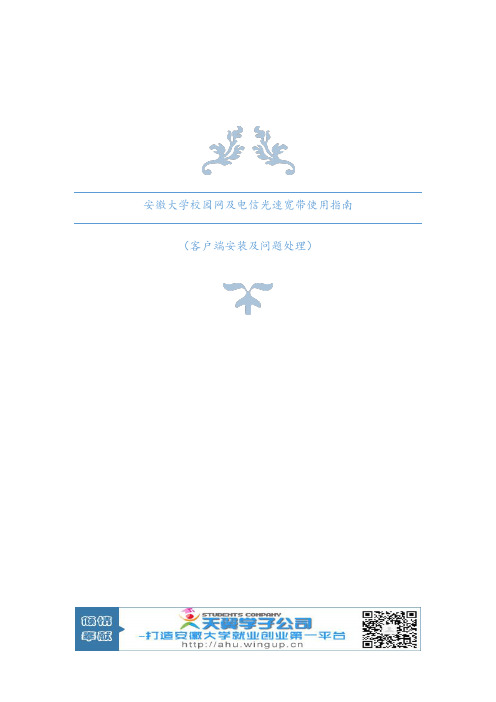
安徽大学校园网及电信光速宽带使用指南(客户端安装及问题处理)一、自助开通(一)自助注册登陆自助注册网址http://210.45.215.10/imc/oalogin.html,输入账号、密码,填写相关信息进行自助注册。
(二)自助缴费登陆自助缴费网址http://210.45.215.10/oalogin.html(注意没有imc),输入账号(即学号)、密码(注册时填写的校园网密码),将校园卡中的钱转入校园网帐户(新生默认校园卡里面有50元,最少一次转5元)。
(校园卡查询密码为身份证后六位)二、校园网客户端安装(一)客户端软件(inode)获取●可登陆安青论坛下载●可在西门电信营业厅使用U盘拷贝可在行知楼二楼网络中心服务台拷贝(二)客户端安装1.新版客户端安装(1)适合所有windows操作系统。
(2)在安装前需退出360、金山等杀毒软件,否则会出现连不上网的问题,尤其是360会在本地连接里出现360的某些上网协议(卸载此类协议即可)。
(3)安装过程中不要选中高级认证,需选择多播报文;温馨提示:普通版本是默认选择多播报文的,单播报文会出现连不上网的问题。
(4)网卡需选择有线网卡(带有PCI-E),不要选择无线网卡。
2.老版客户端安装(1)如果新版客户端无法使用,可尝试使用老版客户端(下载注意:安青论坛上注明版本名为H3C 8021X vista V2.20-F0252)。
(2)对于64位操作系统,安装完成后会出现找不到网卡的现象,系统多数情况下会提示需将某某文件拷贝到某某文件夹(也有可能没有提示)。
需进行如下操作:右击桌面快捷方式选择“打开文件位置”将/PCANDIS55/driver64的三个文件拷贝到C:/WINDOWS/SYSTEM32/DRIVERS退出客户端右击属性、选中以windows xp sp3兼容性和以管理员身份运行(3)网卡选择有线网卡(带有PCI-E)。
(4)其他设置如图:三、电信光速客户端安装(一)客户端软件获取●可登陆下载●可登陆安青论坛软件网络板块下载●可携带U盘到西门电信营业厅拷贝(二)客户端软件安装1.安装之前请关闭360、金山卫士等杀毒、防火墙软件。
电信宽带 宽带安装方法
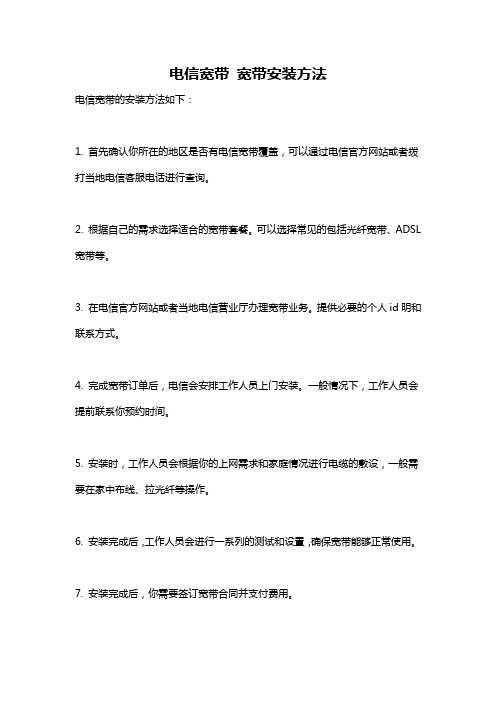
电信宽带宽带安装方法
电信宽带的安装方法如下:
1. 首先确认你所在的地区是否有电信宽带覆盖,可以通过电信官方网站或者拨打当地电信客服电话进行查询。
2. 根据自己的需求选择适合的宽带套餐。
可以选择常见的包括光纤宽带、ADSL 宽带等。
3. 在电信官方网站或者当地电信营业厅办理宽带业务。
提供必要的个人id明和联系方式。
4. 完成宽带订单后,电信会安排工作人员上门安装。
一般情况下,工作人员会提前联系你预约时间。
5. 安装时,工作人员会根据你的上网需求和家庭情况进行电缆的敷设,一般需要在家中布线、拉光纤等操作。
6. 安装完成后,工作人员会进行一系列的测试和设置,确保宽带能够正常使用。
7. 安装完成后,你需要签订宽带合同并支付费用。
8. 在安装完成后,你可以连接路由器或者直接使用宽带线缆接入互联网。
需要注意的是,安装过程中可能会有一些特殊情况,比如家中已有布线、光纤没有覆盖等,这些情况下可能需要额外的操作或者改变安装方式。
最好是与电信客服沟通,根据具体情况来安排宽带的安装方法。
中国电信天翼宽带wifi使用方法

中国电信天翼宽带wifi使用方法(1)设置TCP/IP在您的电脑上装好无线网卡后(笔记本您基本是已经安装好的),右键桌面网上邻居图标-属性,在弹出窗口中会出现无线网络连接的图标,然后右键无线网络连接-属性,在弹出窗口中双击常规选项卡下的Internet协议(TCP/IP),在新的弹出窗口中选择自动获取IP地址和自动获得DNS服务器地址,确定即可选择自动获取IP地址(2)查看可用的无线连接:l步骤一:鼠标右键点击“网上邻居”图标,选择“属性”。
l步骤二:进入“网络连接”对话框,鼠标右键点击无线网卡,选择“查看可用的无线连接”。
l步骤三:进入“无线网络连接”对话框,选择“刷新网络列表”,查看本区域内可用的无线网络列表。
(3)连接到电信WLAN网络找到所在热点的无线网络,选择中国电信WIFI网络(ChinaNet),点击连接;等待自动获取到IP地址后成功连接;无线网络已连接请注意此时电脑右下角应该出现无线连接成功的信号如果出现有惊叹号或者显示“部分连接”或“连接受限”字样,说明并没有成功连接中国电信WIFI网络(ChinaNet),原因可能是网络繁忙,请多试几次。
(4)登陆l步骤一:打开任意网页,IE会显示:“ifyouarenotredirected,clickhere”字样,此时页面正在进行重定向,您可以点击也可以不点击,页面会自动跳转到登录页面,如果页面不能正常登陆,请尝试通过其他互联网接入方式连接/,查看热点覆盖范围是否覆盖所在地;l步骤二:若您的机器从未安装过安全控件,系统会自动弹出安装ActiveX的提示框;l步骤三:点击中提示框的“确定”按纽,弹出安装控件的界面,点击”安装”注:若您访问IE时,出现如下提示“此站点可能需要下列ActiveX控件……”,请点击右键,选择“安装ActiveX控件”即可;l步骤四:成功安装完控件后,就可以进行登陆了,请按照下列步骤操作:输入手机号码—输入密码—登录;如果不记得密码,可以点击“短信获取无线宽带密码按键”,从手机短信获取你的账号密码。
中国电信无线宽带常见问题——各种错误代码描述及解决办法
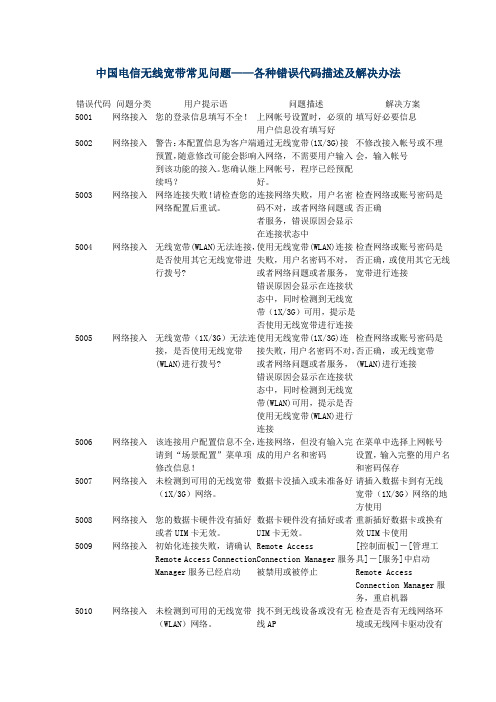
中国电信无线宽带常见问题——各种错误代码描述及解决办法错误代码 问题分类 用户提示语 问题描述 解决方案 5001 网络接入 您的登录信息填写不全! 上网帐号设置时,必须的用户信息没有填写好填写好必要信息5002 网络接入 警告:本配置信息为客户端预置,随意修改可能会影响到该功能的接入。
您确认继续吗? 通过无线宽带(1X/3G)接入网络,不需要用户输入上网帐号,程序已经预配好。
不修改接入帐号或不理会,输入帐号 5003 网络接入 网络连接失败!请检查您的网络配置后重试。
连接网络失败,用户名密码不对,或者网络问题或者服务,错误原因会显示在连接状态中检查网络或账号密码是否正确5004 网络接入 无线宽带(WLAN)无法连接,是否使用其它无线宽带进行拨号? 使用无线宽带(WLAN)连接失败,用户名密码不对,或者网络问题或者服务,错误原因会显示在连接状态中,同时检测到无线宽带(1X/3G )可用,提示是否使用无线宽带进行连接检查网络或账号密码是否正确,或使用其它无线宽带进行连接5005 网络接入 无线宽带(1X/3G )无法连接,是否使用无线宽带(WLAN)进行拨号? 使用无线宽带(1X/3G)连接失败,用户名密码不对,或者网络问题或者服务,错误原因会显示在连接状态中,同时检测到无线宽带(WLAN)可用,提示是否使用无线宽带(WLAN)进行连接检查网络或账号密码是否正确,或无线宽带(WLAN)进行连接5006 网络接入 该连接用户配置信息不全,请到“场景配置”菜单项修改信息! 连接网络,但没有输入完成的用户名和密码 在菜单中选择上网帐号设置,输入完整的用户名和密码保存5007 网络接入 未检测到可用的无线宽带(1X/3G )网络。
数据卡没插入或未准备好 请插入数据卡到有无线宽带(1X/3G )网络的地方使用5008 网络接入 您的数据卡硬件没有插好或者UIM 卡无效。
数据卡硬件没有插好或者UIM 卡无效。
电信天翼无线宽带(3G)用户手册
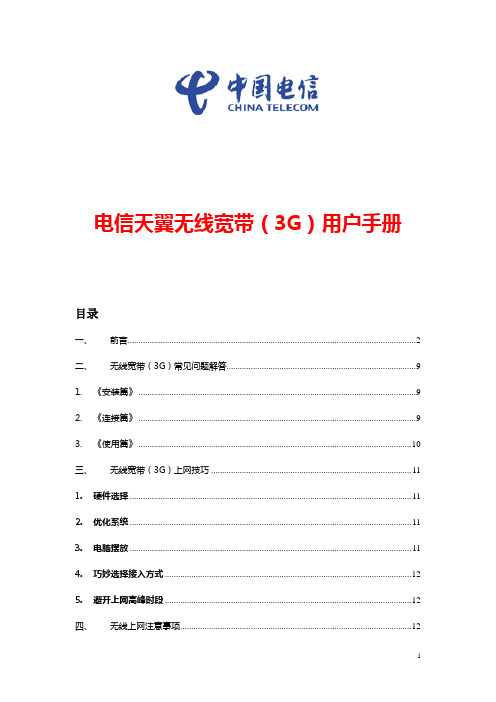
电信天翼无线宽带(3G)用户手册目录一、前言 (2)二、无线宽带(3G)常见问题解答 (9)1.《安装篇》 (9)2.《连接篇》 (9)3.《使用篇》 (10)三、无线宽带(3G)上网技巧 (11)1.硬件选择 (11)2.优化系统 (11)3.电脑摆放 (11)4.巧妙选择接入方式 (12)5.避开上网高峰时段 (12)四、无线上网注意事项 (12)五、拨号错误代码说明及解决方法 (13)一、前言为及时解决用户常见问题,主要针对“常见故障解答”、“拨号错误代码说明及解决方法”、“无线宽带(3G)上网技巧”以及“无线宽带上网注意事项”等五个方面。
1、中国电信无线宽带软件和无线网卡驱动安装将天翼无线网卡插入电脑USB口,等待系统检测后将自动弹出安装界面,如果不能自动弹出则打开安装盘(新识别的那个盘)双击Setup.exe 图标:图1:安装协议界面您必须选择“我同意,我接受以上协议的所有条款”,才能进入下一步安装;默认勾选“进行快速安装”,选择此项,将客户端直接安装在默认路径下,取消勾选,则请根据向导设置安装路径和程序文件夹位置。
单击<下一步>按钮。
图1:安装类型选择界面默认安装方式为“完全安装”,包括中国电信无线宽带客户端和无线网卡驱动程序,初次安装请务必使用该方式;若仅为更新上网卡驱动请选择“仅安装上网卡驱动程序”。
单击<下一步>按钮。
图3:安装进度界面进入程序安装过程,此过程根据您的电脑配置不同,可能会持续几分钟,请耐心等待。
图4:安装完成确认界面由于某些上网卡驱动程序安装后要求重启计算机后才能正常使用,所以建议您选择“是“,立即重新启动计算机”选项,并单击<完成>按钮,完成整个安装过程。
温馨提示:中国电信为不断用户使用感受,会对“无线宽带客户端安装程序”进行升级,请登陆/support/download.jsp,下载最新安装程序。
2、客户端使用说明无线宽带客户端是中国电信为您提供的无线网络接入客户端,您可以使用本客户端通过中国电信无线宽带(WLAN)、无线宽带(3G)、无线宽带(1X)网络接入互联网。
中国电信天翼无线宽带使用说明

4. 使用结束后,先在手机上选择断开手机与3G网络的连接 ,再拔掉数据线。如果不这样操作可能会造成系统没有收到终端的 挂断的挂断消息,会继续累计时长,待下一个扫描周期后才停止计 时,这样会造成多于费用。
32
3G-无线宽带
5.调制解调器模式为开时,数据同步功能无法使用(通过手机上网 时,无法将手机中存储的数据拷贝到电脑上或电脑上的资料拷贝到手 机上)。 普通3G手机以三星F539为例,进行介绍。首先把手机的驱动程序安 装好,其次建立一个拨号连接。以下为建立拨号连接的过程,及使用 方法。电脑桌面上选中“网上邻居”-右键点“属性”,打开网络连 接,如下图所示
中国电信天翼无线宽带目前有CDMA 1X、3G-EVDO和WLAN三种接入方
式,CDMA 1X是第二代CDMA技术向第三代移动通信过渡阶段的产物, 支持前、反向均为153.6Kbps的理论速率;3G-EVDO是CDMA的3G标准, 支持前向3.1Mbps,反向1.8Mbps的理论速率;WLAN是中国电信在商场、 酒店、学校等热点区域为满足大量用户的高速上网需求而组建的无线
10
中国电信天翼无线宽带简介
3、3G-EVDO上网区域
11
中国电信天翼无线宽带简介
截至7月底,菏泽电信基站数量为480个,已建成开通3G -EVDO基 站450个,分布如上图,3G信号已覆盖菏泽市区、县城、煤矿和乡镇
,区县分公司可通知当地代理商进行3G覆盖宣传,上图为到2010年7
月底的3G基站分布图,目前网发部正在按计划对剩余基站进行升级
24
3G-无线宽带
图十 图 十:重新启动计算机以后,将网卡设 备连接到计算机,双击桌面图标【无线宽带】
25
3G-无线宽带
26
3G-无线宽带
中国电信无线宽带客户端各种错误代码描述及解决办法

错误代码类型错误提示5001网络接入您的登录信息填写不全!5002网络接入警告:本配置信息为客户端预置,随意修改可能会影响到该功能的接入。
您确认继续吗?5003网络接入网络连接失败!请检查您的网络配置后重试。
5004网络接入无线宽带(WLAN)无法连接,请选用其他无线宽带进行拨号接入;无线宽带(1X)无法连接,请选用其他无线宽带进行拨号接入;无线宽带(3G)无法连接,请选用其他无线宽带进行拨号接入;5005网络接入无线宽带(WLAN)无法连接,请选用其他无线宽带进行拨号接入;无线宽带(1X)无法连接,请选用其他无线宽带进行拨号接入;无线宽带(3G)无法连接,请选用其他无线宽带进行拨号接入;5006网络接入该连接用户配置信息不全,请到“场景配置”菜单项修改信息!5007网络接入未检测到可用的无线宽带(1X/3G)网络。
5008网络接入您的上网卡硬件没有插好或者UIM卡无效。
5009网络接入初始化连接失败,请确认Remote Access Connection Manager服务已经启动5010网络接入未检测到可用的无线宽带(WLAN)网络。
5011网络接入您尚未选择您要接入的网络!5012网络接入没有搜索到任何无线连接5013网络接入找不到 *.* 文件,重装本软件可解决此问题!5014网络接入系统文件被破坏或系统环境没配置好,无线宽带(1X/3G)接入模块不可用。
5015网络接入系统文件被破坏或系统环境没配置好,PPPOE接入模块不可用。
5016网络接入系统已经成功接入网络,但检测到网络可能并没有真正连通,如果确定不能正常上网,请再次接入!5017网络接入您的PIN码验证失败,无线宽带(1X/3G)功能无法使用5018网络接入您的上网卡PUK码已经锁定,无法使用该卡。
6600拨号过程操作挂起。
6601拨号过程检测到无效的端口句柄。
6602拨号过程指定的端口已打开。
6603拨号过程呼叫人的缓冲区太小。
天翼宽带客户端及WiFi攻略
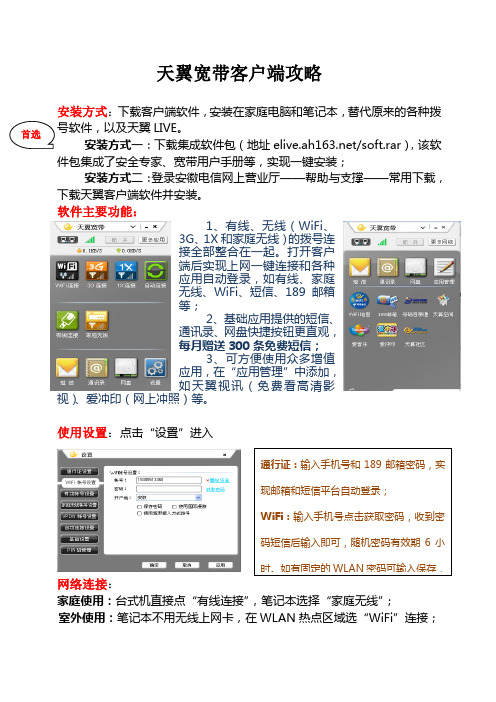
天翼宽带客户端攻略安装方式:下载客户端软件,安装在家庭电脑和笔记本,替代原来的各种拨号软件,以及天翼LIVE 。
安装方式一:下载集成软件包(地址/soft.rar ),该软件包集成了安全专家、宽带用户手册等,实现一键安装;安装方式二:登录安徽电信网上营业厅——帮助与支撑——常用下载,下载天翼客户端软件并安装。
软件主要功能:1、有线、无线(WiFi 、3G 、1X 和家庭无线)的拨号连接全部整合在一起。
打开客户端后实现上网一键连接和各种应用自动登录,如有线、家庭无线、WiFi 、短信、189邮箱等;2、基础应用提供的短信、通讯录、网盘快捷按钮更直观,每月赠送300条免费短信;3、可方便使用众多增值应用,在“应用管理”中添加,如天翼视讯(免费看高清影视)、爱冲印(网上冲照)等。
使用设置:点击“设置”进入网络连接:家庭使用:台式机直接点“有线连接”,笔记本选择“家庭无线”;室外使用:笔记本不用无线上网卡,在WLAN 热点区域选“WiFi ”连接;使用无线上网卡,选“自动连接”,客户端按WiFi 、3G 、1X顺序自动连接。
天翼wifi(wlan)攻略Wifi简介:是有线宽带的延伸和无线宽带的补充,通过无线方式实现数百米范围内的互联网接入,可提供54M速率。
启用Wi-Fi网卡,如收到ChinaNet 标志,意味着该区域中国电信已实现Wi-Fi信号覆盖。
WIFI热点标识:或使用场景介绍一、用支持WIFI的智能手机使用WIFI:1:智能手机在WLAN热点区域,通过天翼宽带WiFi客户端登录安装软件:手机登录“天翼空间”(),下载和安装天翼宽带WiFi拨号软件,安装后即会生成客户端图标连接:打开客户端设置登录账号和密码后,输入后就可以上网了* 优点1:不需要对手机进行无线网络的设置,通过客户端直接登录* 优点2:用WIFI上网时,暂不收取流量费(只计算时间);* 优点3:网速高达54M,比3G的3.1M快很多* 问题:我的手机不支持安装“天翼宽带WiFi”软件怎么办?目前“天翼宽带WiFi”软件主要支持智能手机,尤其是安卓系统的手机。
电信联通3G无线安装说明
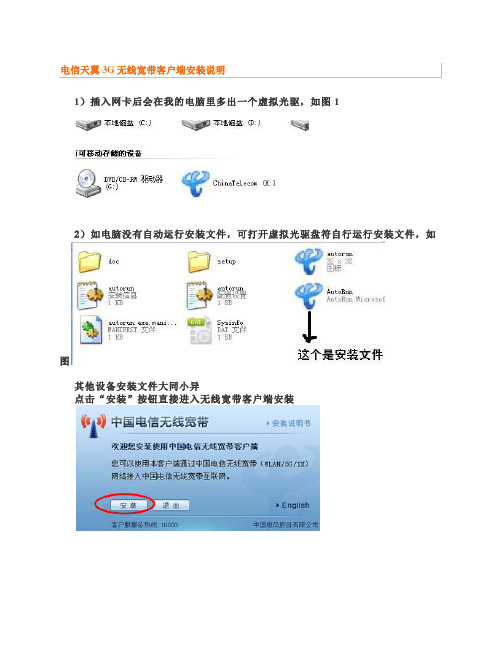
1)插入网卡后会在我的电脑里多出一个虚拟光驱,如图1
2)如电脑没有自动运行安装文件,可打开虚拟光驱盘符自行运行安装文件,如
图
其他设备安装文件大同小异
点击“安装”按钮直接进入无线宽带客户端安装
注:此过程根据您的电脑配置不同,可能会持续几分钟,请耐心等待
3)进入协议条款界面,您必须选择“我同意,我接受以上协议的所有条款”,才能进入下一步安装
4)默认勾选“进行快速安装”,选择此项,将客户端直接安装在默认路径下
5)单击<下一步>按钮,继续安装过程。
6)进入客户端安装过程
7)进入上网卡安装界面
在此安装期间,XP系统会弹出的发现新硬件窗口不用去点击任何按钮,系统会自动安装,WIN7系统会弹出让您选择停止安装驱动和始终进行安装驱动的对话框,请选择始终安装。
剩下的都是自动安装。
8)安装完毕,出现如下界面,由于某些上网卡驱动程序安装后要求重启计算机后才能正常使用,所以建议您选择“是,立即重新启动计算机”选项,并单击<完成>按钮,完成无线宽带客户端的安装。
9)安装完成后的界面
注意事项:2G用户只能连接最下面1X连接,如点自动连接或中间3G连接会产生额外费用导致上网卡欠费停用,后果自负.
程序卸载
1)点击开始→程序→无线宽带→卸载
2)去掉前面小对号如图
点确定完成卸载,卸载完如需重装驱动,需重启电脑再安装驱动
联通
根据电脑的语言选择后,下一步
根据电脑的系统会有1-2分钟的安装延迟,耐心等待
其它上网冲浪就和我们平时有线的一样哟,如果开始上网速度有些慢,就点击"断开"然后再连接上,这样。
电信天翼189无线上网问题及设置
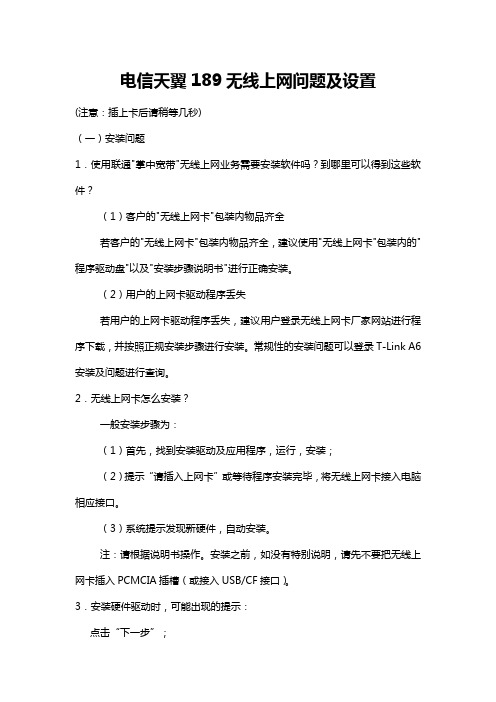
电信天翼189无线上网问题及设置(注意:插上卡后请稍等几秒)(一)安装问题1.使用联通"掌中宽带"无线上网业务需要安装软件吗?到哪里可以得到这些软件?(1)客户的"无线上网卡"包装内物品齐全若客户的"无线上网卡"包装内物品齐全,建议使用"无线上网卡"包装内的"程序驱动盘"以及"安装步骤说明书"进行正确安装。
(2)用户的上网卡驱动程序丢失若用户的上网卡驱动程序丢失,建议用户登录无线上网卡厂家网站进行程序下载,并按照正规安装步骤进行安装。
常规性的安装问题可以登录T-Link A6安装及问题进行查询。
2.无线上网卡怎么安装?一般安装步骤为:(1)首先,找到安装驱动及应用程序,运行,安装;(2)提示“请插入上网卡”或等待程序安装完毕,将无线上网卡接入电脑相应接口。
(3)系统提示发现新硬件,自动安装。
注:请根据说明书操作。
安装之前,如没有特别说明,请先不要把无线上网卡插入PCMCIA插槽(或接入USB/CF接口)。
3.安装硬件驱动时,可能出现的提示:点击“下一步”;点击“仍然继续”,安装硬件驱动。
点击“完成”;4.无线上网的默认设置是什么?(1)CDMA网络设置的默认参数如下:用户:card密码:card号码:#777(2)GPRS拨号上网默认设置:接入点名称(APN):cmnet(即China Mobile)电话号码:*99#。
5.如果用户的无线上网卡在自己的笔记本电脑上不能使用,但在其他笔记本电脑上工作正常。
原因有两个:(1)无线上网卡没有插好;(2)无线上网卡驱动程序有问题;(3)用户笔记本的PCMCIA驱动出问题或硬件故障。
解决方法为:(1)将无线上网卡重新插入自己的笔记本电脑;(2)删除无线上网卡驱动程序,并重新安装驱动程序。
安装步骤见本节的第一条。
(3)重新安装Windows操作系统,恢复硬件驱动程序。
无线宽带客户端产品使用手册

无线宽带客户端产品使用手册中国电信无线宽带客户端使用手册中国电信股份有限公司2008-10一、无线宽带客户端介绍中国电信无线宽带客户端是中国电信为您提供的网络接入客户端。
您可以通过该客户端实现ADSL、WLAN、CDMA网络接入。
二、安装无线宽带客户端软件与数据卡驱动1.使用申请无线宽带业务时获得的光盘进行安装。
选择安装无线宽带客户端。
2.接受协议条款,进入快速安装进程:选择“我同意,我接受以上协议的所有条款”,单击<下一步>按钮,进入下一步。
说明:选择“进行快速安装”将把客户端程序安装在默认路径下,否则请根据向导设置安装路径和程序图标位置。
3.选择安装类型初次安装请选择默认安装方式“完全安装”,单击<下一步>,进入安装进程。
若新安装版本较低,将退出安装程序,如下图:说明:若更新数据卡驱动请选择“仅安装数据卡驱动程序”,单击<下一步>,进入数据卡驱动程序安装进程。
4.安装完成安装完毕,出现如下画面:单击<完成>按钮,完成无线宽带客户端的安装。
如果您希望在windows启动时自动运行无线宽带客户端请在此设置。
三、无线宽带客户端界面简介1.主界面介绍页面选择菜单项相应网络与当前信号强度网络接入操作按钮当前优选网络推荐2.快捷图标中国电信无线宽带客户端提供的快捷图标如下表所示:快捷图标说明•打开“拨号连接”页面•打开“CDMA应用”页面3.状态信息拨号连接的显示状态信息如下表所示:状态信息说明ADSL/LAN 拨号连接状态•:已连接有线宽带网络•:未连接有线宽带网络电信WiFi 网络信号(包括电信热点/家庭无线/其他无线)•:WiFi网络信号强度•:无WiFi网络信号强度CDMA网络信号•:CDMA网络信号强度•:无CDMA网络信号强度四、网络接入服务1.客户端登录当您第一次启动无线宽带客户端时,软件将提示您设置ADSL与电信WiFi接入帐号和密码,输入后正常启动客户端。
中国电信无线宽带常见使用问题说明
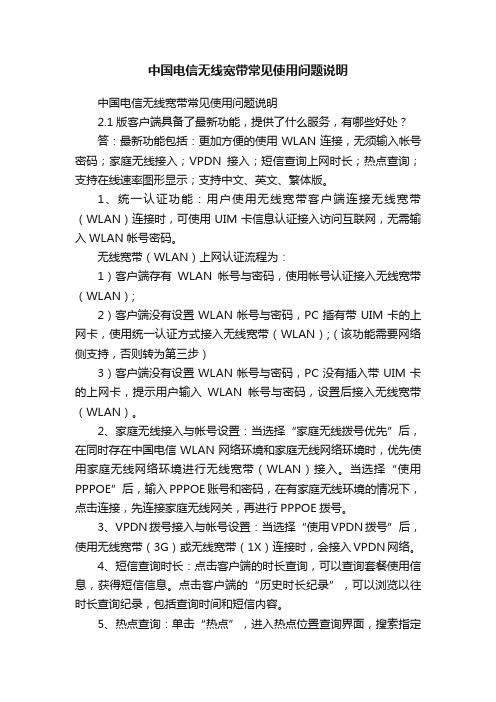
中国电信无线宽带常见使用问题说明中国电信无线宽带常见使用问题说明2.1版客户端具备了最新功能,提供了什么服务,有哪些好处?答:最新功能包括:更加方便的使用WLAN连接,无须输入帐号密码;家庭无线接入;VPDN接入;短信查询上网时长;热点查询;支持在线速率图形显示;支持中文、英文、繁体版。
1、统一认证功能:用户使用无线宽带客户端连接无线宽带(WLAN)连接时,可使用UIM卡信息认证接入访问互联网,无需输入WLAN帐号密码。
无线宽带(WLAN)上网认证流程为:1)客户端存有WLAN帐号与密码,使用帐号认证接入无线宽带(WLAN);2)客户端没有设置WLAN帐号与密码,PC插有带UIM卡的上网卡,使用统一认证方式接入无线宽带(WLAN);(该功能需要网络侧支持,否则转为第三步)3)客户端没有设置WLAN帐号与密码,PC没有插入带UIM卡的上网卡,提示用户输入WLAN帐号与密码,设置后接入无线宽带(WLAN)。
2、家庭无线接入与帐号设置:当选择“家庭无线拨号优先”后,在同时存在中国电信WLAN网络环境和家庭无线网络环境时,优先使用家庭无线网络环境进行无线宽带(WLAN)接入。
当选择“使用PPPOE”后,输入PPPOE账号和密码,在有家庭无线环境的情况下,点击连接,先连接家庭无线网关,再进行PPPOE拨号。
3、VPDN拨号接入与帐号设置:当选择“使用VPDN拨号”后,使用无线宽带(3G)或无线宽带(1X)连接时,会接入VPDN网络。
4、短信查询时长:点击客户端的时长查询,可以查询套餐使用信息,获得短信信息。
点击客户端的“历史时长纪录”,可以浏览以往时长查询纪录,包括查询时间和短信内容。
5、热点查询:单击“热点”,进入热点位置查询界面,搜索指定区域内的中国电信的无线宽带热点位置及相关信息,并可以随时更新热点位置信息。
我怎样可以使用无线宽带业务?答:1、您携带无线宽带上网卡时,可以通过无线宽带客户端使用中国电信无线宽带业务,方便快捷体验无线上网冲浪。
- 1、下载文档前请自行甄别文档内容的完整性,平台不提供额外的编辑、内容补充、找答案等附加服务。
- 2、"仅部分预览"的文档,不可在线预览部分如存在完整性等问题,可反馈申请退款(可完整预览的文档不适用该条件!)。
- 3、如文档侵犯您的权益,请联系客服反馈,我们会尽快为您处理(人工客服工作时间:9:00-18:30)。
中国电信无线宽带新客户端安装及相关问题解答一、产品定义无线宽带是中国电信将无线宽带(WLAN)、无线宽带(3G)与无线宽带(1X)进行融合后开发的新产品。
拥有无线宽带,您可随时随地无线畅游互联网。
在有中国电信无线网络覆盖的地方,您就可通过中国电信无线宽带客户端软件,方便地选择无线宽带(WLAN)或无线宽带(3G)或无线宽带(1X)网络接入方式上网。
二、产品功能(一)无线宽带(WLAN)接入功能:您使用电脑中内置或外置的WLAN 设备,通过无线宽带客户端自动搜索到无线宽带(WLAN)网络,输入无线宽带帐号和密码,认证通过后即可成功连接互联网。
(二)无线宽带(3G)接入功能:您使用数据卡,通过无线宽带客户端自动搜索无线宽带(3G)网络,点击“连接”按钮,认证通过后即可成功连接互联网。
(三)无线宽带(1X)接入功能:您使用数据卡,通过无线宽带客户端自动搜索无线宽带(1X)网络,点击“连接”按钮,认证通过后即可成功连接互联网。
(四)客户端管理功能:包括主流数据卡驱动的安装/卸载管理、网络搜索、认证信息存储及在线自动升级等功能。
三、资费套餐(一)、标准资费时长计费:国内0.1 元/分钟,不足1 分钟的按1 分钟计费。
四、客户端快速安装可通过赠送光盘或无线网卡内置自动安装程序安装“中国电信无线宽带客户端”,无线宽带产品的安装主要包括数据卡驱动和客户端的安装。
数据卡驱动的安装可以在客户端的安装过程中完成;也可以在客户端安装完成后,通过菜单或者网厅下载安装驱动。
(客户端下载地址:/cwclient/)下面是具体的安装步骤:1、插入赠送光盘或无线网卡自动运行或手动点击“autorun.exe”运行“中国电信无线宽带客户端”程序。
点击“安装”按钮直接进入无线宽带客户端安装;图1 光盘自启动界面若是从网厅下载的客户端,则双击后从步骤2开始。
2、启动安装程序图2 启动安装程序注:此过程根据电脑配置不同,可能会持续几分钟,请耐心等待3、安装程序启动,进入协议条款界面1)选择“我同意,我接受以上协议的所有条款”,才能进入下一步安装。
图3 协议条款界面2)默认勾选“进行快速安装”,选择此项,将客户端直接安装在默认路径下,取消勾选,则请根据向导设置安装路径和程序图标位置。
图4 协议条款界面-快速安装3)单击<下一步>按钮,继续安装过程。
4、选择安装类型1)默认安装方式为“完全安装”(初次安装请务必使用该方式),并将相应数据卡连接电脑。
图5 选择安装类型-完全安装2)若仅为更新数据卡驱动请选择“仅安装数据卡驱动程序”,并将相应数据卡连接电脑。
图6 选择安装类型-仅安装数据卡驱动程序3)单击<下一步>按钮,继续安装过程。
5、完成安装1)进入客户端安装过程图7客户端安装过程完成客户端安装后出现以下图8提示。
图8 无线宽带安装完毕2)单击<下一步>按钮,进入数据卡驱动安装过程。
3)进入数据卡驱动安装过程。
图9 数据卡驱动安装4)安装完毕,出现如下界面,由于某些数据卡驱动程序安装后要求重启计算机后才能正常使用,所以建议选择“是,立即重新启动计算机”选项,并单击<完成>按钮,完成无线宽带客户端的安装。
图10 安装完成注:如果勾选“在windows启动时自动运行此程序”,下次启动widows时将自动运行本客户端。
五、使用方法(一)无线宽带客户端界面简介(1)主界面介绍图11 客户端主界面(2)状态信息拨号连接的显示状态信息如下表所示:状态信息说明 无线宽带(WLAN )网络信号 ∙:无线宽带(WLAN )网络信号强度 ∙:没有无线宽带(WLAN )网络信号无线宽带(3G ) / 无线宽带(1X )网络信号∙:无线宽带(3G )/ 无线宽带(1X )网络信号强度∙:没有无线宽带(3G )/ 无线宽带(1X )网络信号(二)网络接入服务(1)无线宽带(WLAN )接入1) 点击主界面上的无线宽带(WLAN )“连接”按钮,认证通过后完成网菜单项网络连接操作与网络状态显示页面选择网络连接操作按钮网络指示与当前信号强度络接入。
如您之前未设置无线宽带(WLAN)帐号,请根据向导输入无线宽带(WLAN)接入帐号、密码并选择归属省份,单击“保存并连接”。
如果连接失败,您可以再尝试使用其他无线宽带方式进行拨号接入。
2)连接过程中,点击“取消”,可取消此次连接。
3)如要断开,请返回拨号连接主界面或在网络状态界面单击“断开”。
(2)无线宽带(3G)接入1)点击主界面上的无线宽带(3G)“连接”按钮,连接无线宽带(3G)网络成功后完成网络接入。
如果连接失败,您可以再尝试使用其他无线宽带方式进行拨号接入。
2)当您连接上无线宽带(3G)网络,如果无线宽带(3G)信号过低时,将为您自动无缝切换到无线宽带(1X)网络连接,您可以继续使用上网业务。
3)连接过程中,点击“取消”,可取消此次连接。
4)如要断开,请返回拨号连接主界面或在网络状态界面单击“断开”。
(3)无线宽带(1X)接入1)点击主界面上的无线宽带(1X)“连接”按钮,连接无线宽带(1X)网络成功后完成网络接入。
如果连接失败,您可以再尝试使用其他无线宽带方式进行拨号接入。
2)连接过程中,点击“取消”,可取消此次连接。
3)如要断开,请返回拨号连接主界面或在网络状态界面单击“断开”。
说明:客户端初始已设置无线宽带(3G/1X)接入号、用户名、密码,无须重新设置。
接入号为#777,用户名为ctnet@,密码为vnet.mobi。
(三)无线宽带客户端菜单功能(1)“设置”菜单设置菜单包括上网帐号设置、个性化设置、数据卡驱动管理、PIN码管理。
1)上网帐号设置依次单击<设置>,<上网帐号设置>可以分别对无线宽带(WLAN)、无线宽带(3G/1X)的帐号与密码进行设置。
2)个性化设置个性化设置可以进行启动设置、提醒设置。
a)启动设置单击“设置”,选择“个性化设置〉启动设置”,打开启动设置窗口。
当您勾选“系统启动时自动启动程序”的选项并按确定后,下一次客户端软件将会在系统启动时自动启动。
b)提醒设置单击“设置”,选择“个性化设置〉提醒设置”,打开提醒设置窗口。
当您选择“每次都提醒我是否进行切换”,单击确定,以后客户端若检测到有无线宽带(WLAN)信号时,都会弹出提示框。
当您选择“我不希望切换,以后都不用给我提醒”,单击确定,以后客户端若检测到有无线宽带(WLAN)信号时,不会弹出提示框。
3)数据卡驱动管理a)删除数据卡驱动删除已经安装过的驱动程序。
b)下载数据卡驱动单击<下载数据卡驱动>,可获取驱动列表,请选择厂商与数据卡型号,进行驱动下载安装。
选择“下载”时,您可以自定义存储路径,将选中的驱动程序从网络侧下载到本地路径,然后自行进行安装。
如果选择“下载并安装”,程序自动将驱动下载到指定路径并开始安装过程。
4)PIN码管理PIN码可以防止您的无线宽带(1X)与无线宽带(3G)上网业务被非法使用。
您可以修改PIN码,也可以设定是否启用PIN码保护功能。
a)启用/禁用PIN码保护启用PIN码保护功能,下次启动无线宽带客户端时,需要校验PIN码。
b)修改PIN码●单击“菜单”,选择“PIN码操作> PIN码修改”,输入当前PIN码、新PIN码。
单击<确定>,完成PIN码修改操作。
说明:PIN码的长度为4位~8位数字。
c)验证PIN码启用PIN码保护后,您需要输入正确的PIN码,才能正常使用无线宽带(3G)或无线宽带(1X)上网与应用功能。
说明:∙系统会提醒PIN码的剩余输入次数。
如果连续输入错误的PIN码超过允许的次数,UIM卡被锁。
此时,必须用PUK码解锁,否则不能执行与UIM 卡相关的操作。
∙UIM卡被锁后,您仍然可以拨打紧急电话。
d)使用PUK码解锁●UIM卡被锁定时,启动中国电信无线宽带客户端后,弹出“PUK解锁”对话框。
●输入正确的PUK码。
●输入新的PIN码。
●单击<确定>,完成解锁和PIN码修改操作。
说明:系统会提醒PUK码的剩余输入次数。
如果连续输入错误的PUK码超过允许的次数,UIM卡被彻底锁。
(2)“帮助”菜单1)关于弹出对话框提示软件的版本信息,版权等。
2)帮助文件提供帮助文件的浏览界面。
3)在线升级客户端软件支持手动与自动在线升级。
客户端将自动定期检测新版本,若发现新版本,您可以选择是否升级。
您选择“在线升级”,将即时检测是否有新版本,若发现新版本,您可以选择是否升级。
升级包下载程序启动后,您可以手动取消下载。
新功能特性在重启客户端后生效。
六、常见问题1、业务办理1)如何申请无线宽带产品?答:用户可通过电信营业厅、客户经理申请办理无线宽带业务。
或者发送短信KT3G到10001开通无线宽带3G业务。
也可通过网上营业厅或10000号客服热线办理预登记2)有哪几种付费形式?答:无线宽带产品有后付费和预付费两种方式,用户可任意选择一种。
3)获得的帐号有什么用?答:申请无线宽带产品时获得的天翼语音手机号既是无线宽带(WLAN)上网帐号,也是产品帐号。
4)赠送的语音UIM卡能不能给其他人用?答:可以,但最后账单采用合帐形式,最好是自己或家人用。
5)赠送的语费本月消费不完,能不能累计到下一个月?答:不行。
赠送的话费只能本月消费,按月清零,不作累计。
6)申请时获得的两张UIM卡,能不能交换使用?答:不能。
上网UIM卡只能用于数据上网,而语音UIM卡用于通话功能。
7)忘记了上网密码怎么办?答:忘记密码后可以在/,输入用户的天翼语音号码,选取归属地“广东”,点击“取回密码”,用户就可以在对应号码的天翼手机上收到上网密码,用户也可以在这个页面修改密码。
2、业务使用8)如果光盘遗失了,如何获得客户端软件?答:用户遗失光盘,可以从电信网站(网上营业厅,互联星空)下载客户端并安装。
网上下载的客户端安装不包括数据卡驱动,用户可在安装客户端软件之后,通过客户端软件的菜单“下载数据卡驱动”功能获得并安装数据卡驱动或直接到网上营业厅、互联星空下载安装驱动。
9)出了同一个电话区号的地区,算漫游吗?答:是否漫游的划分标准是——是否跨省,出了同一个电话区号,但是不出省的话,不算漫游。
10)使用时长超出无线宽带套餐中的时长后,漫游价格比本地更贵吗?答:时长超出套餐中规定的时长后,漫游与非漫游同价。
3、产品使用[1]使用准备11)使用前要作哪些准备?答:使用业务之前,用户需要做好如下准备(1)在PC上安装客户端软件。
(2)并将UIM卡插入数据卡,将数据卡连接PC(不连接无线宽带(1X)与无线宽带(3G)网络无需该操作)。
(3)打开PC上的WLAN接入设备,并在客户端软件设置无线宽带(WLAN)接入帐号(不连接无线宽带(WLAN)无需该操作)。
